在CAD中怎样绘制房屋图形?
返回在CAD中怎样绘制房屋图形?
CAD是一款绘图软件,之前小编已经给大家推送过在CAD中可以参考绘制的许多种图形,今天要分享的是在CAD中怎样绘制房屋图形,有需要的小伙伴一起来看看吧!
1. 首先,打开中望CAD软件。
2. 选择【绘图】下拉菜单中的【多段线】和【矩形】工具,绘制出房屋的外部轮廓,如下图所示。
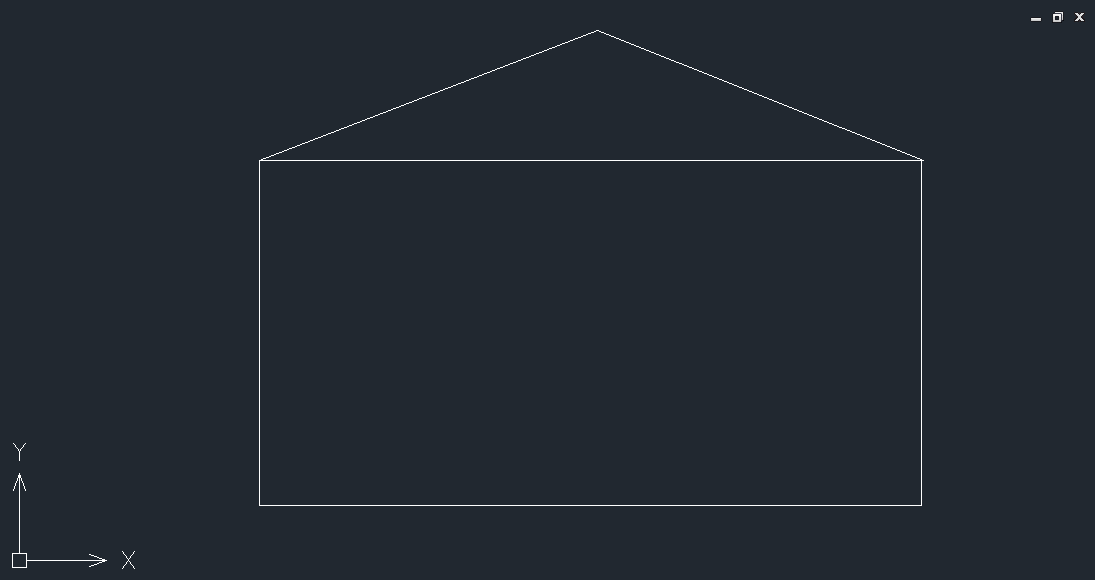
3. 然后,使用【绘图】下拉菜单中的【矩形】和【直线】工具,在合适位置绘制出房屋的门窗。
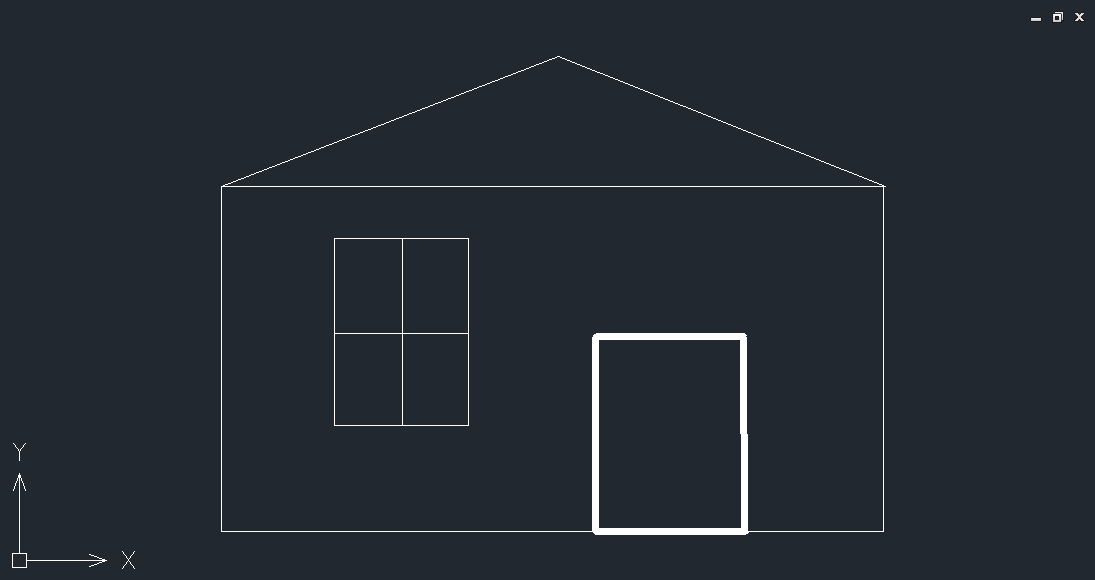
4. 继续在【绘图】下拉菜单中选择【图案填充】功能,如下图所示。
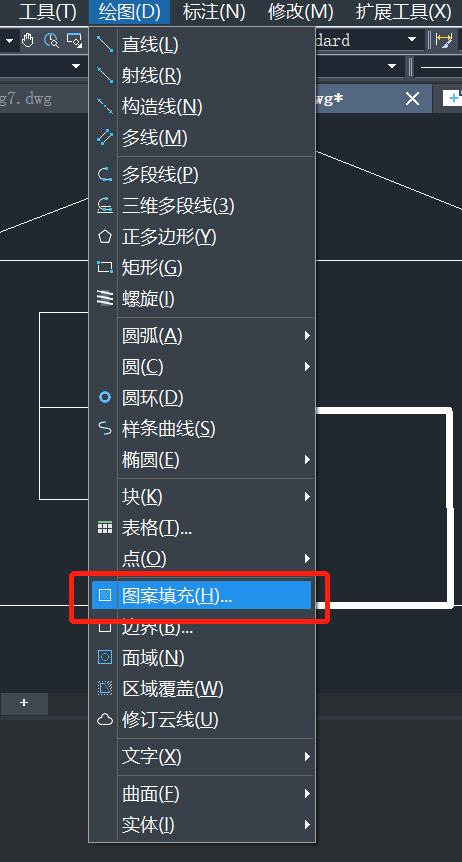
5. 在打开的“填充”对话框中,选择图案【SPANTILE】,随后点击【添加:选择对象】,选择房屋顶部的三角形区域为选择对象。
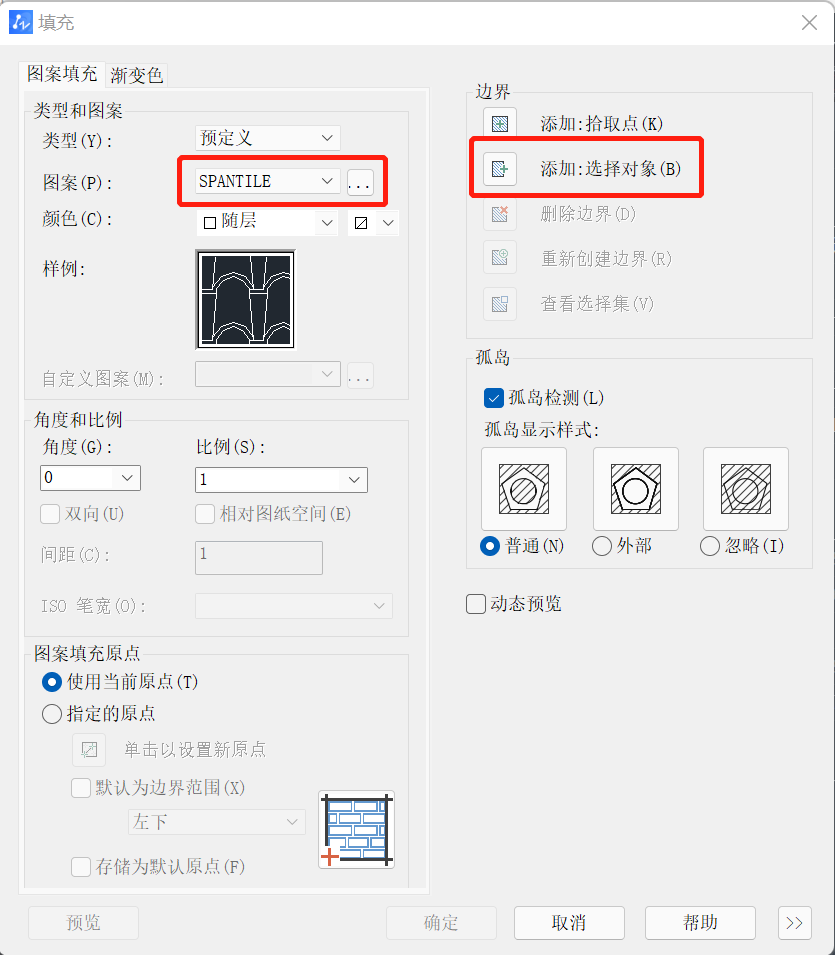
6. 返回“填充”对话框,点击【确定】按钮或回车确认,完成屋顶区域的填充。这样房屋图形的绘制就完成啦,如下图所示。
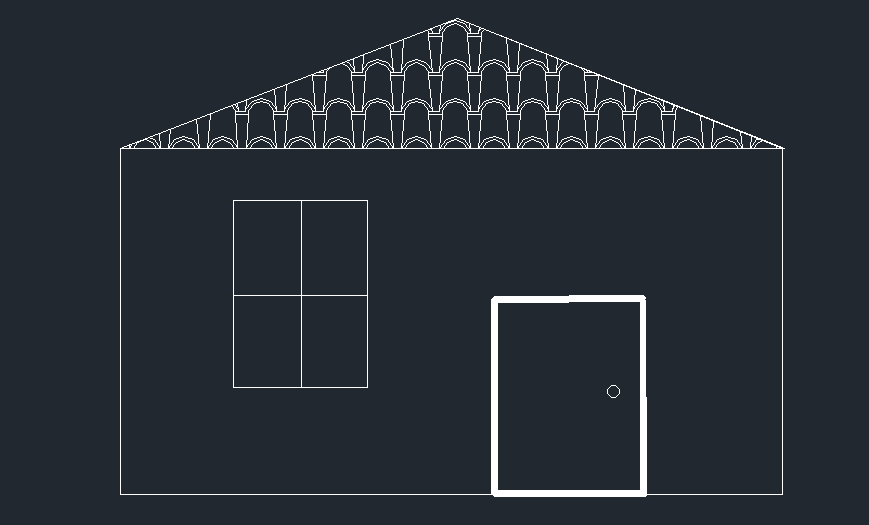
以上就是在CAD中绘制房屋图形的操作方法分享,希望能帮到有需要的小伙伴。更多CAD咨询敬请关注中望CAD官网,小编会持续更新推送,不要错过哦。
推荐阅读:在CAD中怎样绘制袜子?
推荐阅读:CAD用矩形命令如何画菱形?


























